使用专业工具快速创建报表
2016-05-24 10:23
411 查看
先看效果,点击可看大图。


工具,德思BI

0x01 连接数据源,这里选择的是AdventureWorksDW2012数据库
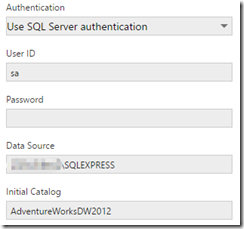
0x02 创建数据魔方,拖放表FacInternetSales,并翻译部分字段为中文方便后续使用

0x03 检查魔方输出,层级化产品类别(关联到订单ID)和订单日期

0x04 拖放魔方数据创建表格。打开画板,从刚创建的魔方拖放订单数量和订单日期得到一个很强大的表格,因为订单日期已经层级化,所以支持展开收起的操作,亦数据处理中的数据上钻下钻。
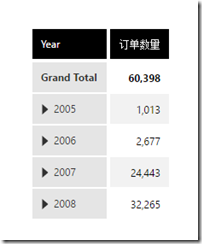
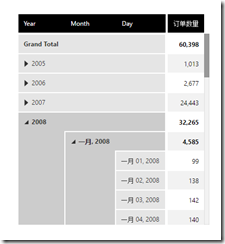
0x05 选择可视化方案。选择一种图表方式展现表格数据,这里我选择常用的折线图和柱状图
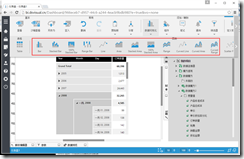

0x06 筛选并设置显示的级别。因为我只需要08年数据,所以筛选日期。通过数据绑定面板编辑【订单日期】的默认参数值。顺便把级别也设置到月。
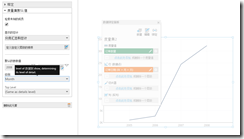
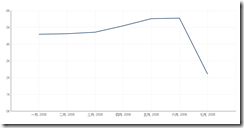
0x07 添加文字。使用组件内置的标签(Label)添加文字并设置字体大小为28px。

0x08 高级特性之添加去年同期比较。选择数据工具中的添加同期比较并设置名称“去年同期值”即可。
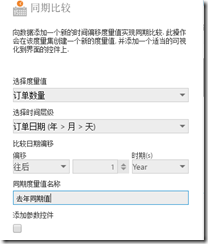
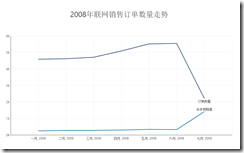
0x09 查看具体日期的数据。类似0x06,修改元素的默认参数值和级别即可,这里选择了08年7月的数据。
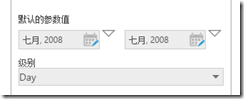
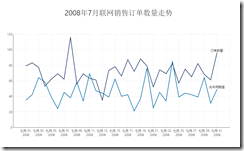
0x10 高级特性之上钻下钻。
在年份数据图表上对应的月份上使用下钻可得到月份数据图表。在月份数据图表上使用上钻可以得到年份数据图表。
不仅仅是日期,只要在0x03步骤中创建了层级化元素就可以使用该功能。
折线太细,不容易点准,这里使用柱状图操作。
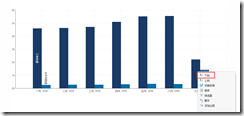
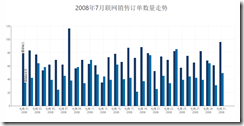
0x11 分享图表。分享给BOSS,不用写代码拼SQL,做报表再也不用愁了。
链接是网页版的,支持上钻下钻操作哦~

0x12 二次开发提示。管理分享的链接,做成公司专用的报表查看网站。


工具,德思BI

0x01 连接数据源,这里选择的是AdventureWorksDW2012数据库
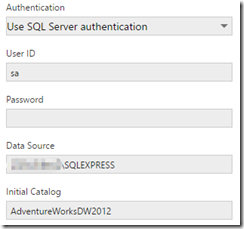
0x02 创建数据魔方,拖放表FacInternetSales,并翻译部分字段为中文方便后续使用

0x03 检查魔方输出,层级化产品类别(关联到订单ID)和订单日期

0x04 拖放魔方数据创建表格。打开画板,从刚创建的魔方拖放订单数量和订单日期得到一个很强大的表格,因为订单日期已经层级化,所以支持展开收起的操作,亦数据处理中的数据上钻下钻。
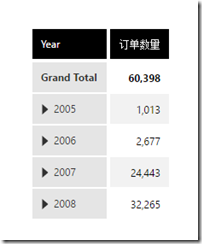
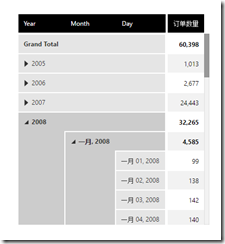
0x05 选择可视化方案。选择一种图表方式展现表格数据,这里我选择常用的折线图和柱状图
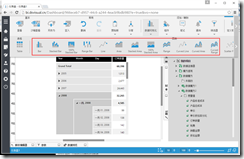

0x06 筛选并设置显示的级别。因为我只需要08年数据,所以筛选日期。通过数据绑定面板编辑【订单日期】的默认参数值。顺便把级别也设置到月。
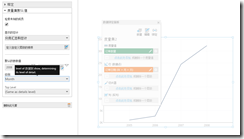
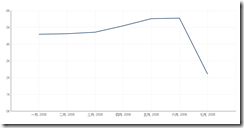
0x07 添加文字。使用组件内置的标签(Label)添加文字并设置字体大小为28px。

0x08 高级特性之添加去年同期比较。选择数据工具中的添加同期比较并设置名称“去年同期值”即可。
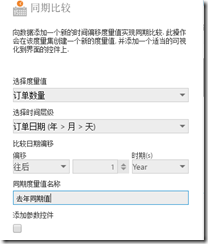
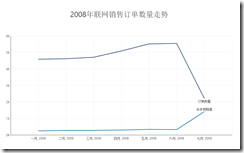
0x09 查看具体日期的数据。类似0x06,修改元素的默认参数值和级别即可,这里选择了08年7月的数据。
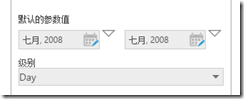
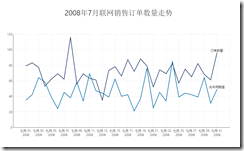
0x10 高级特性之上钻下钻。
在年份数据图表上对应的月份上使用下钻可得到月份数据图表。在月份数据图表上使用上钻可以得到年份数据图表。
不仅仅是日期,只要在0x03步骤中创建了层级化元素就可以使用该功能。
折线太细,不容易点准,这里使用柱状图操作。
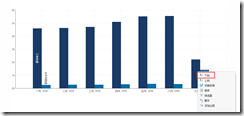
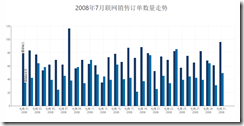
0x11 分享图表。分享给BOSS,不用写代码拼SQL,做报表再也不用愁了。
链接是网页版的,支持上钻下钻操作哦~

0x12 二次开发提示。管理分享的链接,做成公司专用的报表查看网站。
相关文章推荐
- 数据库知识点④
- SQLServer的数据类型
- Java线程安全和非线程安全
- Linux内部的时钟处理机制全面剖析
- Linux---命令
- MySQL增加Sequence管理功能
- LeetCode-203.Remove Linked List Elements
- C#调用C++编写的DLL函数, 以及各种类型的参数传递 z
- HDU 4549 (费马小定理+矩阵快速幂+二分快速幂)
- CodeForces 659D Bicycle Race (判断点是否为危险点)
- 官网下载CentOS
- Android GridView自定义Adapter
- PPTP 相关命令
- Spark streaming技术内幕6 : Job动态生成原理与源码解析
- QQ在线客服
- hdu 1005(找循环节)
- runtime 知识1
- html5电池状态相关API
- android支付宝支付功能集成
- 将博客搬至CSDN
